Jedan od najpopularnijih uređaja su iPhone i iPad s operativnim sustavom ios. S njima samo slušajte zvuk, gledajte filmove, čitajte omiljena djela, izvodite zadatke, igrajte. Korisnici koji su upravo kupili takav uređaj ne znaju uvijek bacati glazbu s računala na iPhone ili iPad. Postoji ogromna količina teških i beskorisnih uputa. Članak opisuje jednostavnu uputu o tome kako pravilno prenijeti glazbu s računala na iPhone.

IPhone glazbeni format
Postoji mnogo formata koji se razlikuju u kvaliteti reproduciranog zvuka pri istoj snazi reproduciranog uređaja. MP3 format više nije jedini. I ne smatra se jednom od najboljih, dok je najpopularnija. Trenutni iPhone i iPad modeli podržavaju bilo koji format. Malo ljudi zna kako preuzeti glazbu iz drugih formata u iPhone 6. Ako je potrebno, pretvaraju se pomoću programa. Formati koje je moguće reproducirati uključuju:
- ac;
- aiff;
- aac zaštićen;
- mp3 vbr;
- zvučni;
- jabuka bez gubitaka;
- WAV.
Načini preuzimanja glazbe na iPhone
Preuzmite iPhone i iPad može bilo koji sastav, ali ne može svatko čitati uređaj. Korištenje iTunes je jednostavan način za prijenos i pretvoriti datoteke. Nudimo vam korak po korak upute o tome kako preuzeti željene materijale na svoj telefon. Uz to je lako naučiti kako odbaciti pjesme koje će uređaj kasnije pročitati.

Kroz iTunes
Dakle, ovdje je upute korak po korak:
- Instalirajte iTunes na računalo. Program za preuzimanje glazbe na iPhone uređaju pohranjen je na službenim stranicama. Podržava ažurirane verzije sustava Windows Vista. Stranice sadrže mnogo korisnih informacija, kako dodati glazbu na iPhone putem aytyuns i drugih programa.
- Nakon instalacije pokrenite iTunes.
- IPhone povezujemo s računalom putem USB kabela.
- Dodajte omiljenu skladbu koju želite baciti. Da biste to učinili, kliknite gumb "Datoteka", idite na "Dodaj u knjižnicu". Otvorite željenu pjesmu ili nekoliko pjesama.
- Postoji drugi način prijenosa kompozicije. Kliknite "Dodaj mapu u knjižnicu". Druga metoda je prikladna za dodavanje velikog broja kompozicija.
- Čekamo da pjesme odredi iTunes. Odaberite sliku svog uređaja i kliknite.
- Otvorite izbornik s pjesmama. Odaberite pjesme koje želite baciti. Ako je potrebno, potvrdite okvir pokraj "Sve medijske knjižnice". Doći će do sinkronizacije.
- Kliknite gumb "Primijeni". Nalazi se u donjem desnom kutu aplikacije iTunes. Čekamo kraj sinkronizacije.
Ako želite odbaciti fotografiju, videozapis, aplikaciju, ponovite cijeli gore navedeni postupak. Kroz iTunes ručno obrađeni audio, video i fotografije. Funkcija je korisna pod uvjetom da je multimedija veća od one dostupne na pametnom telefonu. Dodavanje materijala je različito u jednoj shemi, kako dodati pjesme na iPhone. Umjesto odjeljka "Kompozicije" odaberite potrebno, na primjer, "Filmovi".
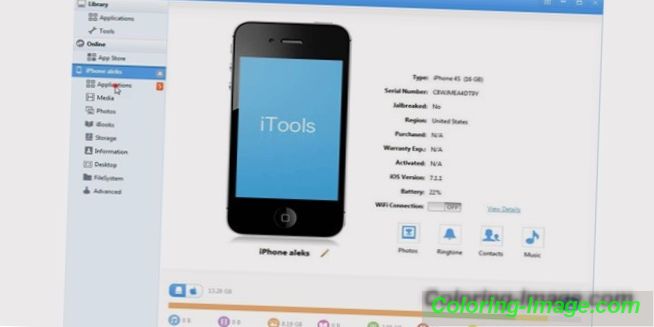
S programom iTools
Korištenje iTools omogućuje vam da naučite kako dodati glazbu na vaš iPhone. U programu, korisnik može pisati oznake za jednostavno pretraživanje, grupiranje i organiziranje bilo koje datoteke. Neovisne postavke se zasebno snimaju i podešava se razina glasnoće. Korisnik kreira vlastite popise za reprodukciju, sastavljene po žanru, stilu, izvođačima. Materijali se na pametni telefon prebacuju sinkronizacijom. Preuzimaju se pojedinačne pjesme i grupe. Nudimo jednostavnu uputu kako baciti glazbu na iPhone pomoću usluge iTools:
- Pokrenite iTools. Ako je potrebno, najnovija ažurirana verzija pohranjena je na službenim stranicama. Nakon pokretanja, odaberite stavku "Datoteka", kliknite "Dodaj u knjižnicu".
- Razumijemo kako dodati glazbene datoteke u aytyuns. Odaberite mapu koja sadrži zvuk. Program učitava i odvojeni zvuk i skupinu. Kopiranje materijala. Učitava se pomoću tipkovnog prečaca Ctrl + O ili Command + O. Pokušajte kopirati i premjestiti datoteke. To je najlakši način da ih bacite.
- Prilikom preuzimanja imajte na umu da aytyuns koristi metapodatke navedene u oznakama. Slobodno kreirajte zbirku datoteka.
- Stvorena zbirka dostupna je u odjeljku "Audio". Za učitavanje materijala u memoriju smartphonea potrebna je sinkronizacija.
- Možda postoje pitanja o tome kako spojiti iPhone na računalo. Postoji nekoliko načina, preporučujemo korištenje USB kabela ili Interneta.
- Otvorite karticu "Uređaji", kliknite "Pregledaj" i odaberite željeni uređaj. Čekamo na kontakt.
- U kartici "Parametri" trebate označiti funkciju "Obradi audio i video ručno". Stoga je prikladno postaviti sinkronizaciju stvorene zbirke po žanrovima.
- Da biste brzo preuzeli sve materijale, odaberite funkciju "Sva medijska knjižnica".
- Nakon izrade popisa za reprodukciju provjerite količinu slobodnog prostora na uređaju, a zatim kliknite "Primijeni".
- Koristite trgovinu aplikacijama za preuzimanje aplikacija na iPhone uređaju.
- Postavljanje i prijenos zvuka iz aytyuns uspješno.
Saznajte kako prenijeti fotografije s iPhone uređaja na računalo.
Video upute: kako preuzeti glazbu s računala na iPhone
Detaljne informacije o tome kako najbolje prenijeti glazbu s računala na iPhone prikazane su u predloženom videozapisu u nastavku. Cijeli proces prijenosa podataka jasno je vidljiv. Ako imate pitanja ovdje ćete naći sve odgovore. Videozapis opisuje kako ispustiti glazbu s računala na iPhone i iPad. Ovdje možete detaljno saznati kako preuzeti željenu audio datoteku i kako se podaci pohranjuju. Instalira iTools ili iTunes u sekundama. Programi su podržani u svim verzijama sustava Windows. Sve to pogledajte u videozapisu u nastavku.